
Det er hyggelig å ha mange applikasjoner i Android-telefonen vår, til vi innser at disse applikasjonene ruller opp telefonen vår ved å forbruke den begrensede skjermplassen. Dette er noen tips for å organisere skjermen for optimal produktivitet.
Bruke mapper for å organisere applikasjonene dine
De fleste Android-telefoner har 3 til 5 startskjermbilder som kanskje ikke er nok til å plassere alle applikasjonssnarveiene våre, men vi kan bruke mapper til å gruppere snarveiene på startskjermen i noen raske popup-menyer.
Slik oppretter du mapper på startskjermen - trykk og hold nede på startskjermen i noen sekunder for å få frem “Mapper” -menyen.
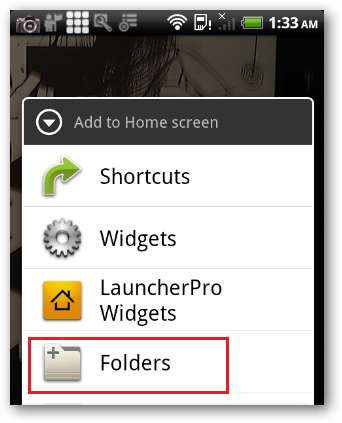
Velg alternativet "Ny mappe" fra menyen, og du vil se en tom mappe på skjermen.
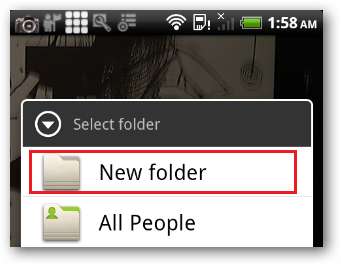
Trykk på mappen og hold nede mappeoverskriften for å gi nytt navn.
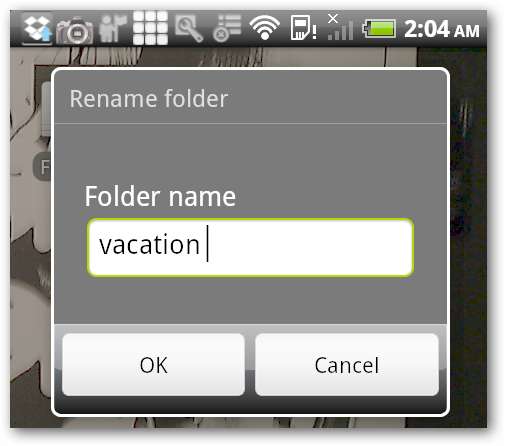
Dra de aktuelle applikasjonene inn i mappen.
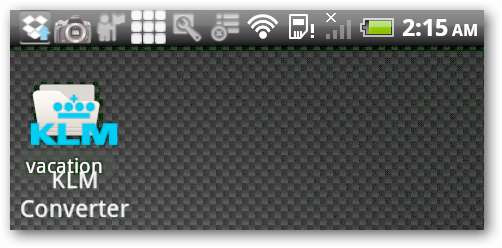
Vi bruker feriemappen for å gi oss rask tilgang til noen praktiske applikasjoner som vi bruker når vi reiser med Android. Kart, steder og navigering er spesielt nyttige når vi ønsker å komme oss litt på veien, og KLMs valutaomregner hjelper oss med å beregne valutakurser på farten.
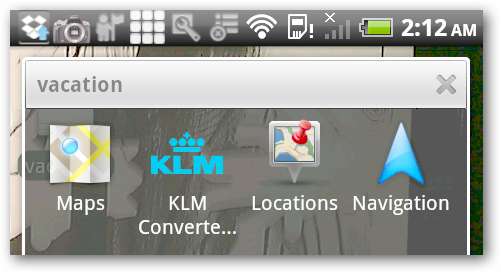
Prøv mappearrangøren
I stedet for å lage mapper og sette applikasjoner i disse mappene, kan vi bruke Folder Organizer til å gruppere snarveiene til Android-applikasjoner ved å merke dem. Hver snarvei kan ha flere etiketter, slik at vi kan tilordne ett program til flere grupper.
Den enkleste måten å installere Folder Organizer er ved å skrive "Folder Organizer" i søketekstfeltet i Android Market. Det er to versjoner av mappearrangøren, den fullstendige versjonen som koster penger og lite-versjonen som kommer gratis. Vi fant ut at lite-versjonen er robust nok til å administrere snarveiene på startskjermen.
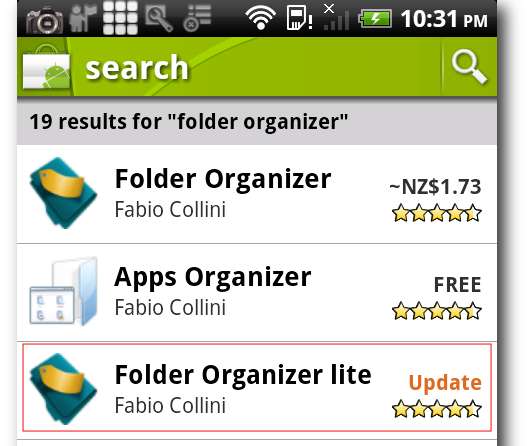
Når den er installert, vil Folder Organizer merke noen av programmene våre med standardetiketten - for eksempel vil Folder Organizer merke Angry Birds med "Games". Vi kan også knytte applikasjonene våre til vår egen tilpassede etikett for å gruppere dem i en mappe. Åpne mappearrangørskjermen fra applikasjonsskjermen for å begynne å tilordne etiketter til Android-applikasjonene.
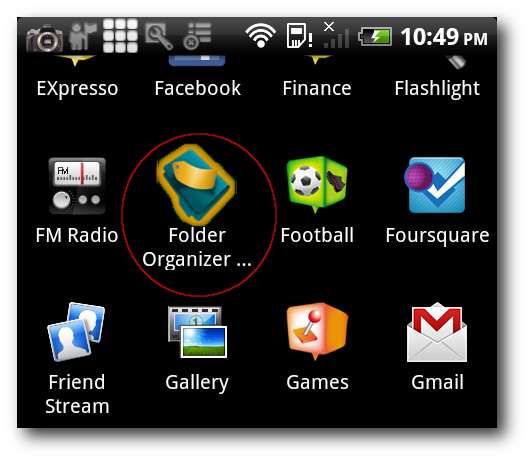
Trykk på etiketter-ikonet for å åpne etikettskjermen.
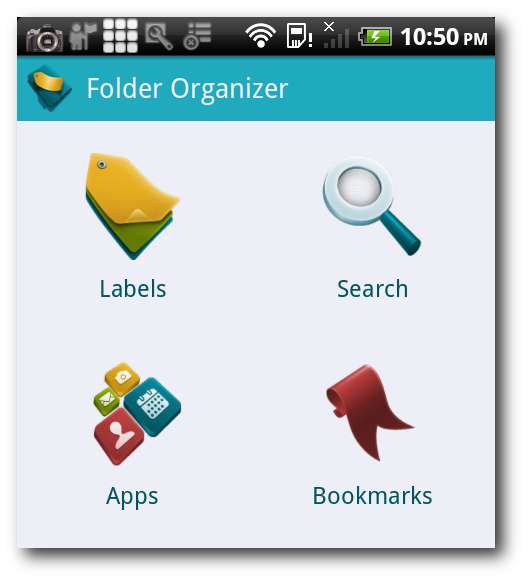
Trykk på pluss-ikonet for å legge til en ny etikett.
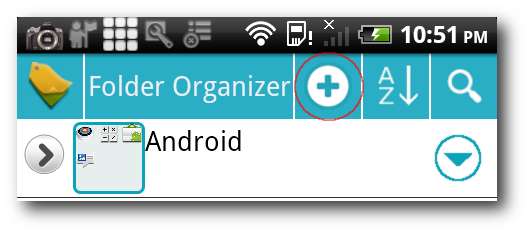
Gi etiketten et eget navn. For eksempel lager vi en “sosial nettverks” etikett for vår sosiale nettverksprogramvare som Facebook, Twitter, Foursquare, TweetDeck, etc.
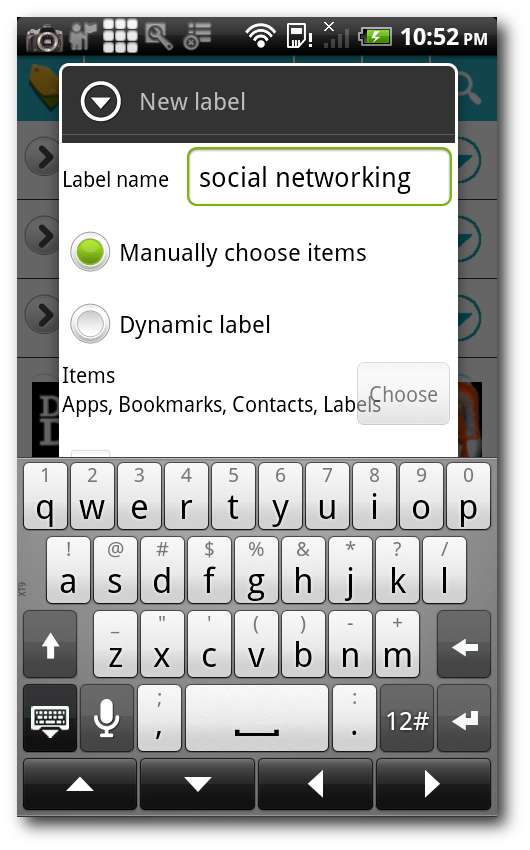
Trykk på pilknappen for å få frem etikettmenyen og trykk på Element-knappen for å tilordne en etikett til applikasjonene dine.

Velg Apps for å tilordne en etikett til applikasjonene våre.
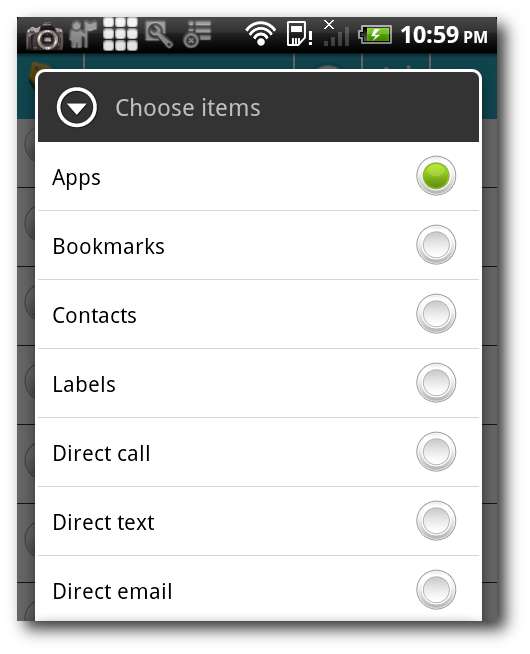
Vi valgte å merke Foursquare, Google Reader, Mobile Facebook, TweetDeck og Yammer som våre sosiale nettverksapplikasjoner.
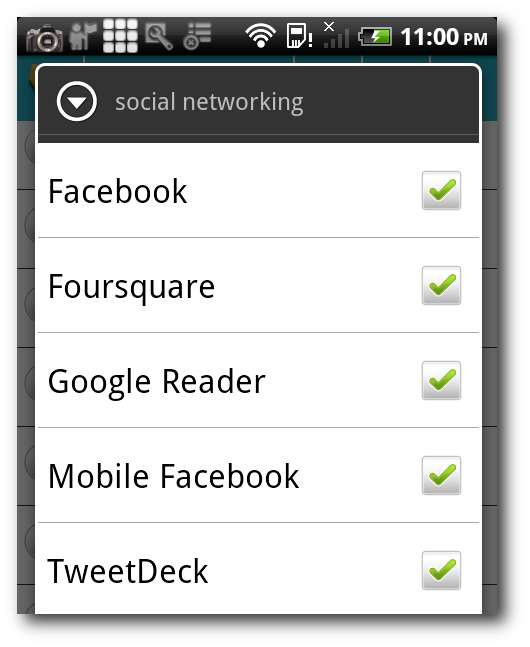
Slik ser vår sosiale nettverksmappe ut.
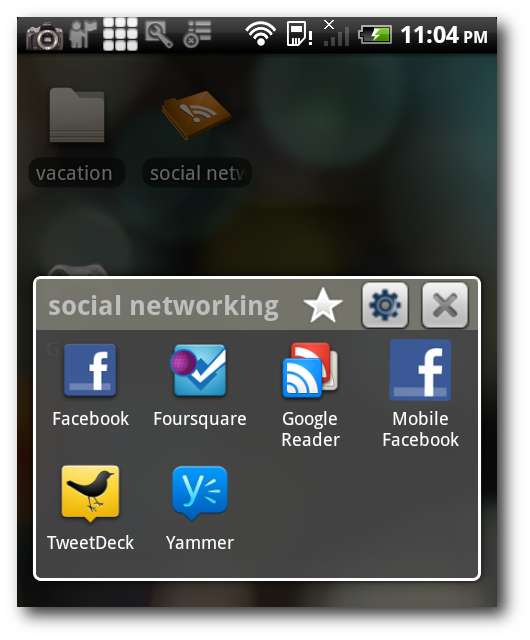
Selv om vi bare har et begrenset antall startskjermbilder på Android, har vi muligheten til å lage mapper for å gruppere applikasjoner i henhold til deres kontekst for å gi oss raskere tilgang til enhver anledning.
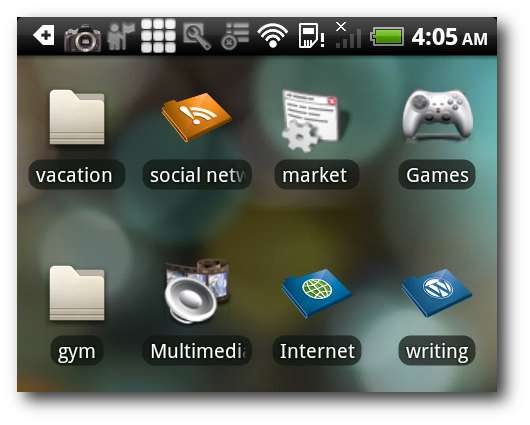
Minimere behovet for å sveipe skjermene
Selv om vi kan konfigurere Android-startskjermen til å ha opptil syv skjermer, liker vi å minimere behovet for å sveipe mellom skjermene så mye som mulig ved å få tilgang til alle våre viktige applikasjonsgenveier fra hovedskjermen. Hvis vi har brukt all ledig plass på hovedskjermen, kan vi plassere snarveier til applikasjoner i søkeknappen eller menylinjen.
Får ikke søkeknappen opp søkedialogen? Kan jeg sette snarveier i søkeknappen? Svaret på begge deler er “Ja”, ved hjelp av en smidig applikasjon kalt “Hurtiginnstillinger” som lar oss få tilgang til snarveiene til systeminnstillingene gjennom søkeknappen. Den enkleste måten å installere raske innstillinger på er å søke etter det via Android Market.
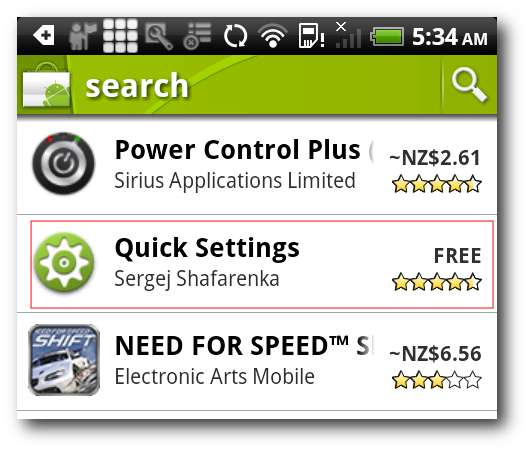
Hold nede Android-søkeknappen i noen sekunder for å få opp hovedinnstillingsvinduet for hurtiginnstillinger, og trykk deretter på "meny" -knappen for å få frem tilpasningsmenyen.
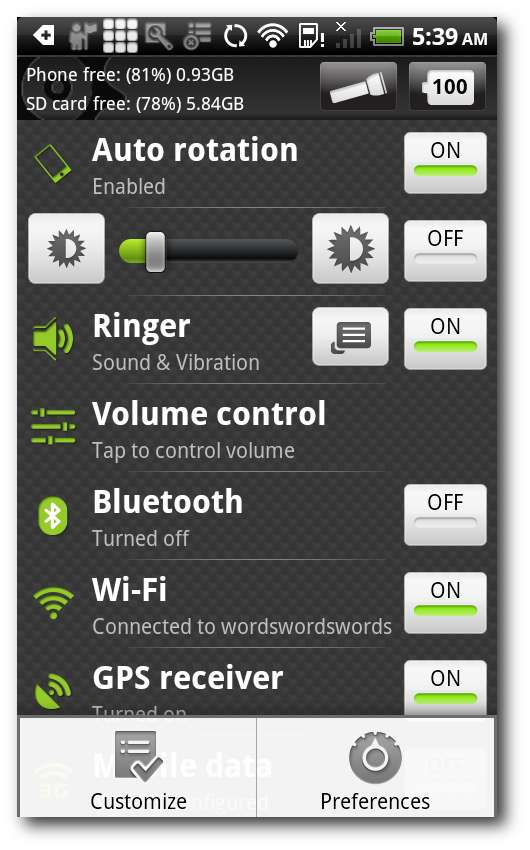
Hold nede “Dra-ikonet” for å omorganisere elementet for systeminnstillinger som vi ønsker å se i Hurtiginnstillinger-hovedskjermbildet.
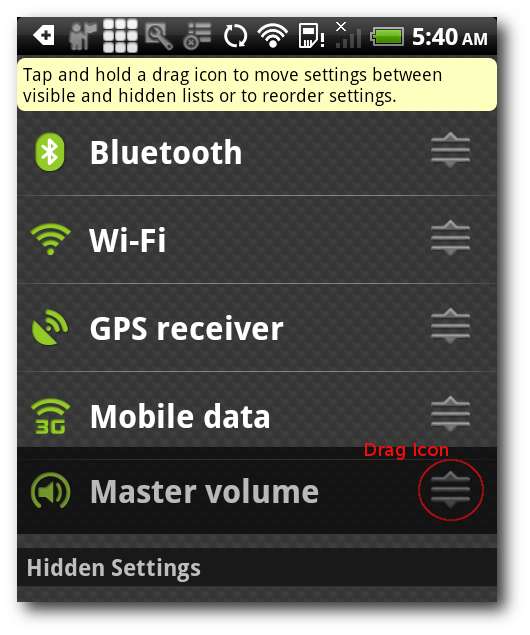
Det andre stedet å sette snarveier er menylinjen ved hjelp av et program som heter Smart Bar.
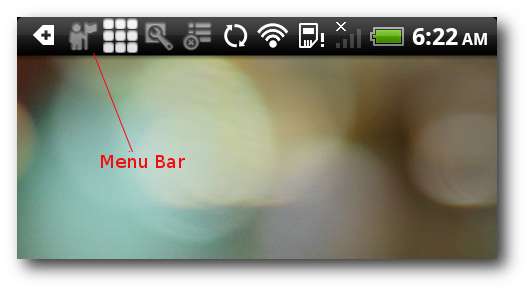
Smart Bar plasserer noen nyttige verktøy på menylinjen for rask tilgang. Du bør se Smart Bar fra Android-applikasjonsskjermen når du har installert den gjennom markedet.
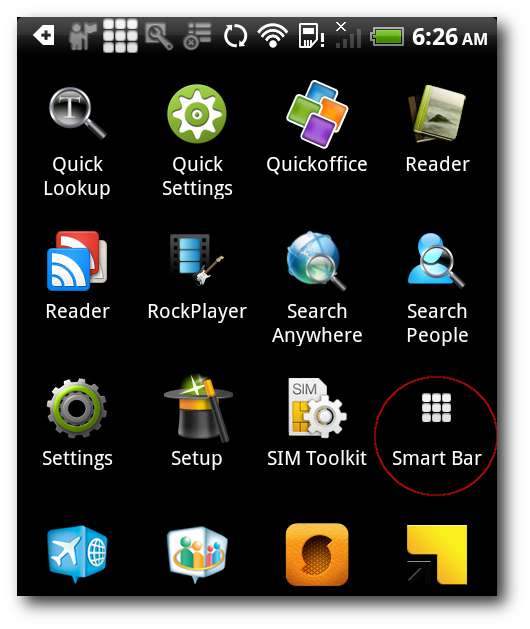
Trykk på Smart Bar-ikonet fra applikasjonsskjermen for å begynne å bruke Smart Bar-funksjonene.
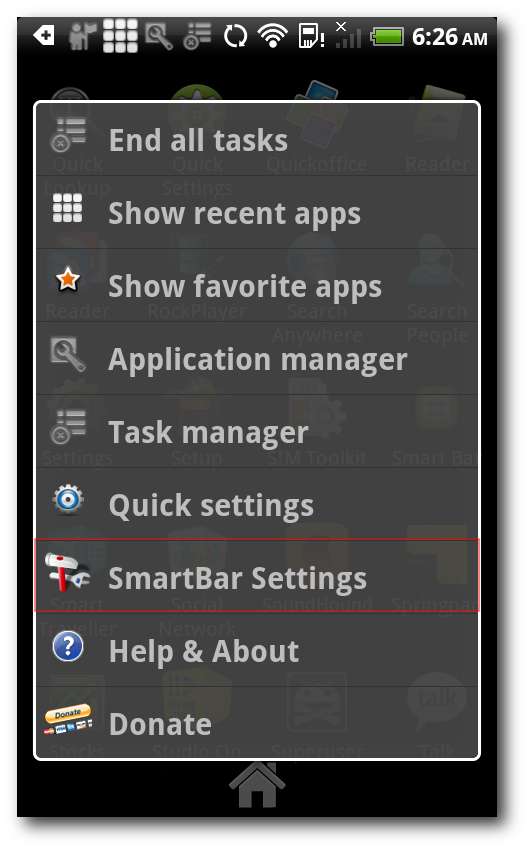
Trykk på "SmartBar Settings" -menyen for å tilpasse Smart Bar-verktøyene vi vil plassere på menylinjen. Velg verktøyene du vil få tilgang til fra søkeknappen ved å trykke på avkrysningsruten.

Sveip ned menylinjen for å få tilgang til Smart Bars applikasjonsverktøy som vi har konfigurert.
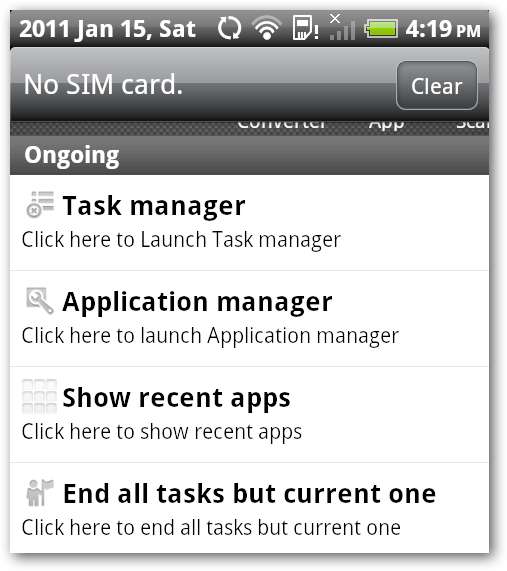
“Oppgavebehandling” viser oss en liste over applikasjoner som kjører, og minnet de bruker. “Application Manager” er et verktøy for å sikkerhetskopiere, gjenopprette og avinstallere applikasjoner. “Vis nylige apper” gir oss rask tilgang til de siste 12 applikasjonene vi har brukt. "Avslutt alle oppgaver, men nåværende" frigjør telefonens minne ved å drepe sovende applikasjoner.
Mapper, Hurtiginnstillinger og SmartBar er bare noen av de flotte verktøyene som gir oss rask tilgang til applikasjonsgenveier på Android-startskjermen. Selvfølgelig er det andre måter å administrere snarveier på på hjemmeskjermen. Del gjerne andre produktivitetstips du bruker til å organisere Android-startskjermen med de andre medleserne i kommentarfeltet.







